USBディスクがpeに入ると再起動し続けます
php エディタ Xigua が、PE に入ると U ディスクが再起動し続ける問題についての質問に答えます。 USB フラッシュ ドライブを使用してコンピュータを PE システムで起動すると、コンピュータが繰り返し再起動する状況が発生することがあります。この問題は通常、USB ブート ブート ファイルまたは PE システム自体の問題によって発生します。解決策には、USB ディスクの交換、PE システムの再作成、ハードウェアのチェックなどが含まれます。段階的な調査を通じて、この問題を解決し、PE システムを正常に稼働させることができます。
コンピュータの電源を入れてデスクトップに入ると、アカウントが Microsoft アカウントでログインしている場合、次の問題が発生する可能性があります:
Microsoft アカウントがぐるぐる回り続けてデスクトップに入れないデスクトップ。
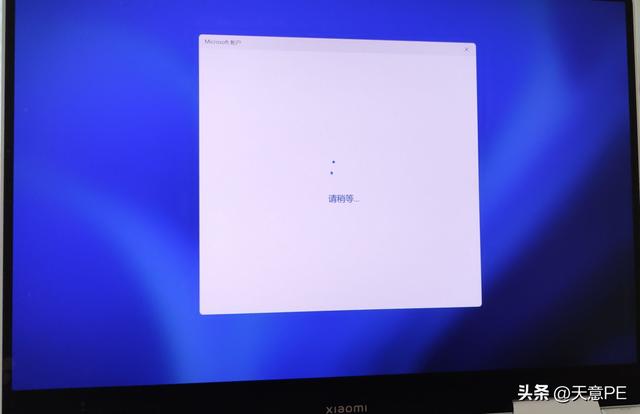
Microsoft のネットワークであっても、独自のネットワークであっても、ネットワークの問題が原因で発生する場合がありますが、一定期間辛抱強く待っていれば、通常は正常に入力できるようになります。
どれだけ待っても、ネットワークを切り替えても、依然としてデスクトップに入れない場合があります。これは、コンピュータが適切に使用できなくなり、無価値になってしまうことを意味します。
それでは、この問題をどのように解決すればよいでしょうか?
インターネット上には多くのチュートリアルがあり、コントロール パネルを開いてログイン モードを設定するように求めるものや、ネットワークの再構成を必要とするものもあります。
しかし、これらの方法は役に立ちません。デスクトップに入ることはできないため、コントロール パネルを開いたり、ログイン モードを設定したりする方法はありません。
もちろん、別の方法を試すこともできます。コンピューターを 3 回強制的に再起動して修復モードに入り、コンピューターをリセットするだけです。
この問題を解決する別の方法を紹介します。参考までに、個人的にはもっとシンプルになると思います。
この方法は、WINPE を通じてログイン アカウントをリセットし、Microsoft アカウントのログインをローカル アカウントのログインに変更することです。
Tianyi PE と Xiaomi Book Air を例に挙げます。
Tianyi PE がインストールされた U ディスクをコンピュータに挿入しました。次に、コンピューターを再起動し、F2 キーを押して UEFI 設定に入ります。

U ディスクから起動するように設定しました。次に、F10 キーを押して保存し、コンピューターを再起動します。
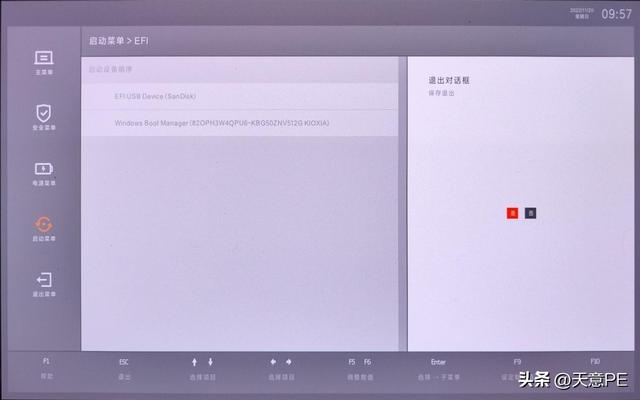
コンピュータが WIN11PE で起動します。
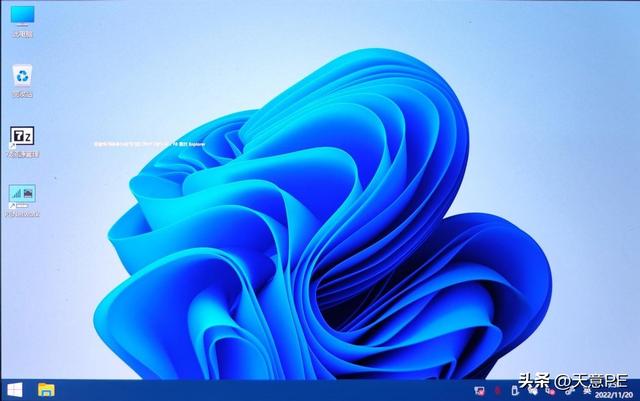
C ドライブを開いて見てみましょう。 CドライブはBitLockerで暗号化されているため開けません。
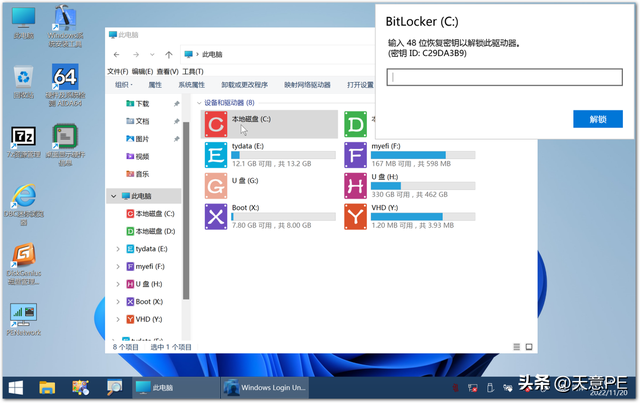
Windows Login Unlocker を開いてアカウントをリセットします。 WLU ソフトウェアのショートカットは、プログラムの「システム メンテナンス」メニューにあります。
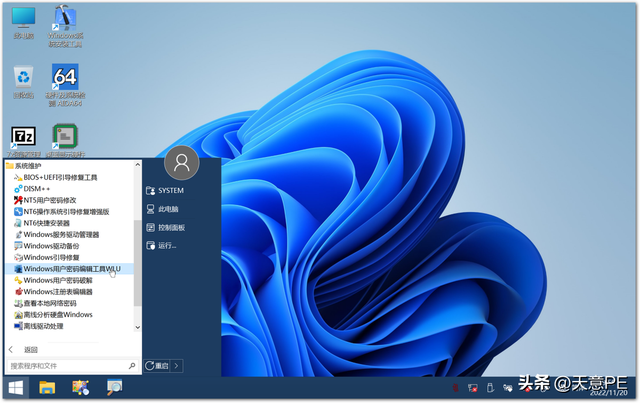
C ドライブのロックが解除されていないため、WLU が C ドライブを認識できないことがわかりました。
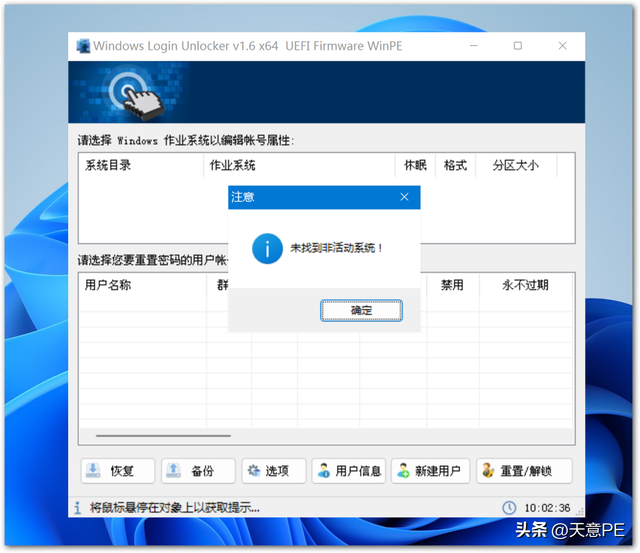
現時点では、Microsoft の公式 Web サイトにログインしてキーを取得する必要があります。 URL は次のとおりです。
https://account.microsoft.com/devices/recoverykey
この Web サイトに入ったら、Microsoft アカウントにログインします。当社のハードドライブに対応するキーを取得できます。
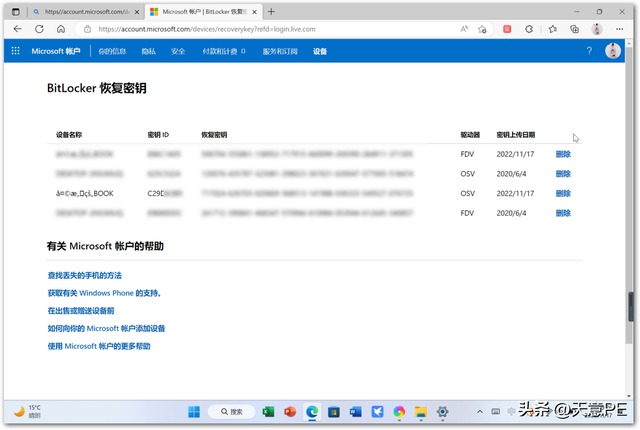
対応するキーを入力して、C ドライブのロックを解除します。キーが少し長いので、間違えないように注意してください。
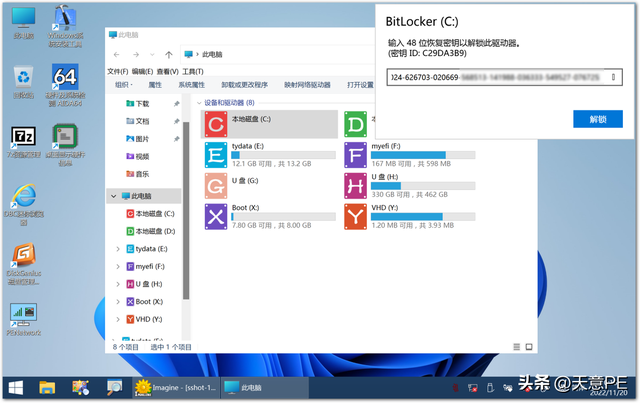
キーを入力すると、C ドライブが開けることがわかりました。
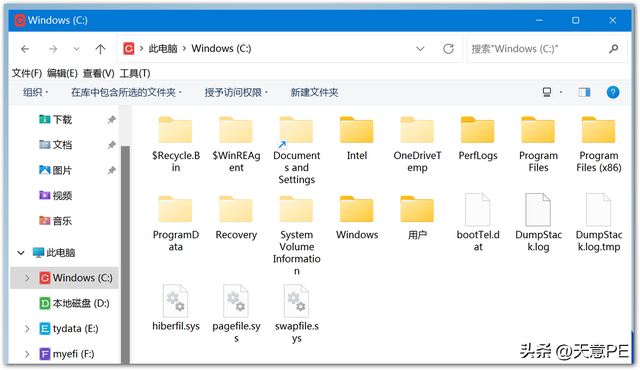
WLU を再度開くと、ローカル システムが認識されます。
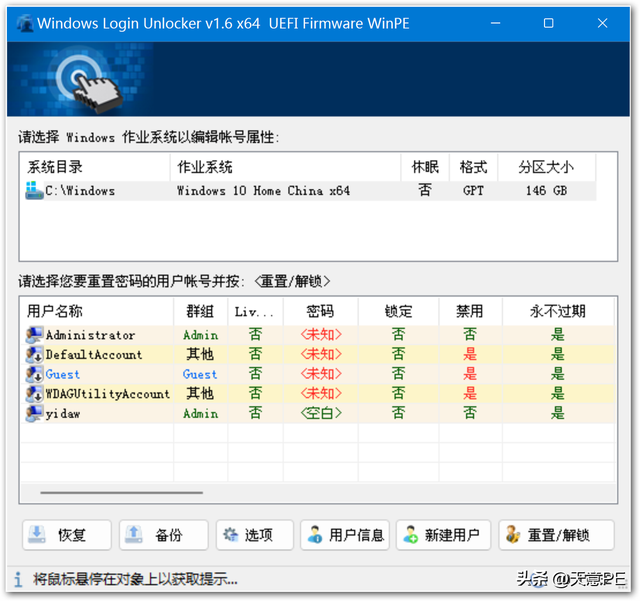
このソフトウェアは、Microsoft アカウントのログインをローカル アカウントのログインに自動的に変換します。
セットアップ後、コンピューターを再起動します (U ディスクを抜くことを忘れないでください)。
現時点では、システム ログイン インターフェイスに Microsoft アカウントのログイン インターフェイスが表示されなくなり、ローカル アカウントを介して直接ログインしていることがわかります。
この時点で、Microsoft アカウントがぐるぐる回り続け、ログインできない問題は解決しました。
以上がUSBディスクがpeに入ると再起動し続けますの詳細内容です。詳細については、PHP 中国語 Web サイトの他の関連記事を参照してください。

ホットAIツール

Undresser.AI Undress
リアルなヌード写真を作成する AI 搭載アプリ

AI Clothes Remover
写真から衣服を削除するオンライン AI ツール。

Undress AI Tool
脱衣画像を無料で

Clothoff.io
AI衣類リムーバー

AI Hentai Generator
AIヘンタイを無料で生成します。

人気の記事

ホットツール

メモ帳++7.3.1
使いやすく無料のコードエディター

SublimeText3 中国語版
中国語版、とても使いやすい

ゼンドスタジオ 13.0.1
強力な PHP 統合開発環境

ドリームウィーバー CS6
ビジュアル Web 開発ツール

SublimeText3 Mac版
神レベルのコード編集ソフト(SublimeText3)

ホットトピック
 7526
7526
 15
15
 1378
1378
 52
52
 81
81
 11
11
 21
21
 74
74
 Microsoft、Win11 8月累積アップデートをリリース:セキュリティの向上、ロック画面の最適化など。
Aug 14, 2024 am 10:39 AM
Microsoft、Win11 8月累積アップデートをリリース:セキュリティの向上、ロック画面の最適化など。
Aug 14, 2024 am 10:39 AM
8 月 14 日のこのサイトのニュースによると、今日の 8 月のパッチ火曜日イベント日に、Microsoft は 22H2 および 23H2 用の KB5041585 更新プログラム、および 21H2 用の KB5041592 更新プログラムを含む、Windows 11 システム用の累積的な更新プログラムをリリースしました。 8 月の累積更新プログラムで上記の機器がインストールされた後、このサイトに添付されるバージョン番号の変更は次のとおりです。 21H2 機器のインストール後、機器のインストール後、バージョン番号は Build22000.314722H2 に増加しました。バージョン番号は Build22621.403723H2 に増加しました。 装置のインストール後、バージョン番号は Build22631.4037 に増加しました。 Windows 1121H2 の更新プログラムの主な内容は次のとおりです。 改善: 改善されました。
 Bitget Wallet 取引所に登録できないのはなぜですか?
Sep 06, 2024 pm 03:34 PM
Bitget Wallet 取引所に登録できないのはなぜですか?
Sep 06, 2024 pm 03:34 PM
BitgetWallet 取引所に登録できない理由は、アカウント制限、サポートされていない地域、ネットワークの問題、システム メンテナンス、技術的障害などさまざまです。 BitgetWallet 取引所に登録するには、公式 Web サイトにアクセスして情報を入力し、規約に同意して登録を完了し、本人確認を行ってください。
 MEXC(抹茶)公式サイトにログインできないのはなぜですか?
Dec 07, 2024 am 10:50 AM
MEXC(抹茶)公式サイトにログインできないのはなぜですか?
Dec 07, 2024 am 10:50 AM
MEXC (Matcha) Web サイトにログインできない理由としては、ネットワークの問題、Web サイトのメンテナンス、ブラウザの問題、アカウントの問題などが考えられます。解決手順には、ネットワーク接続の確認、Web サイトのお知らせの確認、ブラウザの更新、ログイン認証情報の確認、カスタマー サービスへの連絡などが含まれます。
 okx でログインすると認証コードを受信できない
Jul 23, 2024 pm 10:43 PM
okx でログインすると認証コードを受信できない
Jul 23, 2024 pm 10:43 PM
OKX へのログイン時に確認コードを受信できない理由には、ネットワークの問題、携帯電話の設定の問題、SMS サービスの中断、サーバーの混雑、確認コードの要求の制限などが含まれます。解決策は、待ってから再試行し、ネットワークを切り替えて、カスタマー サービスに連絡することです。
 Ouyiokex にログインするときに確認コードを受信できない
Jul 25, 2024 pm 02:43 PM
Ouyiokex にログインするときに確認コードを受信できない
Jul 25, 2024 pm 02:43 PM
OKEx ログイン確認コードを受信できない理由と解決策: 1. ネットワークの問題: ネットワーク接続を確認するか、ネットワークを切り替えます。 2. 携帯電話の設定: SMS 受信を有効にするか、OKEx をホワイトリストに登録します。 3. 確認コードの送信制限: 後で再試行するか、 4. サーバーの混雑: 後で再試行するか、ピーク時に他のログイン方法を使用してください。 5. アカウントの凍結: 解決するには、カスタマー サービスに問い合わせてください。その他の方法: 1. 音声認証コード、2. サードパーティの認証コード プラットフォーム、3. カスタマー サービスにお問い合わせください。
 Gate.ioの公式Webサイトにログインできないのはなぜですか?
Aug 19, 2024 pm 04:58 PM
Gate.ioの公式Webサイトにログインできないのはなぜですか?
Aug 19, 2024 pm 04:58 PM
Gate.io が公式 Web サイトにログインできない理由には、ネットワークの問題、Web サイトのメンテナンス、ブラウザの問題、セキュリティ設定などが含まれます。解決策は、ネットワーク接続を確認し、メンテナンスが終了するのを待ち、ブラウザのキャッシュをクリアし、プラグインを無効にし、セキュリティ設定を確認し、カスタマー サービスに連絡することです。
 PHPを使用してAlipay EasySDKを呼び出すときの「未定義の配列キー」「サイン」「エラー」の問題を解決する方法は?
Mar 31, 2025 pm 11:51 PM
PHPを使用してAlipay EasySDKを呼び出すときの「未定義の配列キー」「サイン」「エラー」の問題を解決する方法は?
Mar 31, 2025 pm 11:51 PM
問題の説明公式コードに従ってパラメーターを記入した後、PHPを使用してAlipay EasySDKを呼び出すとき、操作中にエラーメッセージが報告されました。
 Huobi 公式 Web サイトにログインできないのはなぜですか?
Aug 12, 2024 pm 04:09 PM
Huobi 公式 Web サイトにログインできないのはなぜですか?
Aug 12, 2024 pm 04:09 PM
Huobi 公式 Web サイトにログインできない理由には、ネットワーク接続の確認やブラウザのキャッシュのクリアなどがあります。ウェブサイトはメンテナンスまたは更新中の場合があります。セキュリティ上の問題 (IP アドレスのブロックやアカウントの凍結など) のため。入力された Web サイトのアドレスが間違っています。お住まいの地域では制限されている場合があります。その他の技術的な問題。




